- Base de connaissances
- Compte et configuration
- Intégrations
- Connecter HubSpot et Jira
Connecter HubSpot et Jira
Dernière mise à jour: 15 janvier 2025
Disponible avec le ou les abonnements suivants, sauf mention contraire :
Connectez Jira pour créer et mettre à jour des problèmes Jira dans HubSpot depuis la fiche d'informations du ticket. Vous pouvez également utiliser l'outil Workflows pour envoyer des notifications à votre équipe et analyser les problèmes Jira en utilisant de nouvelles propriétés Jira.
Avant de commencer
-
Vous devez être super administrateur ou avoir App Marketplace permissions dans votre compte HubSpot.
- Vous devez disposer d'un compte Jira Cloud. L'intégration ne sera pas synchronisée avec les instances Jira fonctionnant dans les propres serveurs du client.
Connecter l'application
-
Dans votre compte HubSpot, cliquez sur l'icône Marketplace marketplace dans la barre de navigation principale, puis sélectionnez Marketplace HubSpot.
-
Utilisez la barre de recherche pour trouver l'intégration Jira.
-
Cliquez sur Installer l'application dans l'angle supérieur droit.
-
Vérifiez les autorisations requises, puis cliquez sur Accepter.
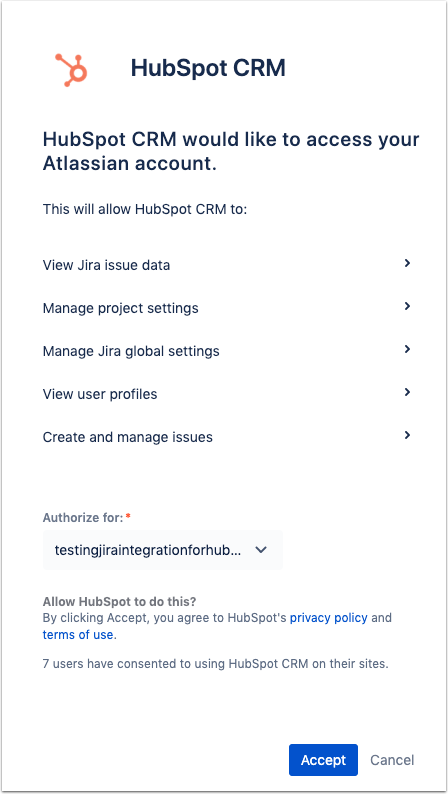
Veuillez noter : désinstaller l'application Jira supprimera toutes les associations de tickets et de problèmes dans votre compte. Le changement d’utilisateur de l’intégration ne supprimera pas toutes les associations tant que le nouvel utilisateur est en mesure de connecter l’application et qu’il dispose d’autorisations similaires ou supérieures à celles de l’utilisateur d’origine.
Utiliser l'application Jira
Une fois l'intégration connectée, vous pouvez créer un problème Jira depuis la fiche d'informations d'un ticket, joindre un problème Jira existant à un ticket et automatiser et établir des rapports sur les tickets à l'aide de l'outil Workflows.
Créer et gérer des problèmes Jira
-
Dans votre compte HubSpot, accédez à CRM > Tickets.
-
Cliquez sur le nom d'un ticket.
-
Dans le panneau de droite dans la section Jira, cliquez sur Associer un problème Jira.
-
Dans la boîte de dialogue, cliquez sur le menu déroulant et recherchez un problème Jira existant, ou cliquez sur Créer un problème Jira pour créer un nouveau problème Jira. Si vous créez un problème Jira, saisissez-en les détails.

-
Cliquez sur Joindre un problème Jira si vous avez sélectionné un problème Jira existant ou cliquez sur Créer un problème Jira si vous avez créé un nouveau problème Jira.
-
Le problème Jira apparaîtra dans la section Jira sur les fiches d'informations associées des tickets, des contacts et des entreprises.
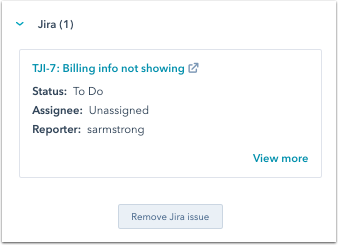
- Pour afficher les commentaires de l'enjeu Jira associé sur la chronologie du ticket, dans le panneau central, dans l'onglet Activité, cliquez sur le menu déroulant Filtrer l'activité .
- Dans la section Intégrations, cochez la case Jira. Désormais, les commentaires de Jira se synchroniseront et s'afficheront dans la chronologie du ticket.
- Pour modifier l’auteur de rapports d’un problème Jira, l’utilisateur de l’intégration doit disposer d’un accès Modifier l’auteur de signalement dans Jira.
- Il est impossible de définir la valeur des propriétés Responsable du problème Jira, Priorité du problème Jira et Statut du problème Jira dans la section Jira de la fiche d'informations d'un ticket.
- Il peut y avoir un retard de synchronisation entre un ticket HubSpot et un problème Jira, d'une heure à vingt-quatre heures.
Supprimer un problème Jira d'une fiche d'informations
Vous pouvez supprimer un problème Jira de sa fiche d'informations. Lorsqu'un problème Jira est créé ou associé à une fiche d'informations de contact ou d'entreprise, un ticket associé sera automatiquement créé dans HubSpot. Le problème Jira est alors associé au nouveau ticket ainsi qu'à la fiche d'informations de contact ou d'entreprise.
Remarque : La suppression d'un problème Jira peut être réalisée uniquement à partir du ticket associé. Lorsque le problème Jira est supprimé du ticket, il sera également supprimé de la fiche d'informations de contact ou d'entreprise associée.
- Dans votre compte HubSpot, accédez à CRM > Tickets.
- Cliquez sur le nom du ticket associé à un problème Jira.
- Dans le panneau de droite, accédez à la section Jira.
- Pour supprimer un problème Jira, cliquez sur Actions > Supprimer le problème Jira.
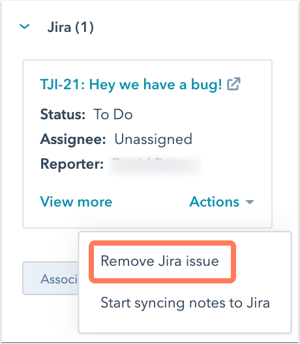
-
- Pour supprimer tous les problèmes Jira associés depuis le ticket, cliquez sur Actions > Supprimer tous les problèmes Jira.
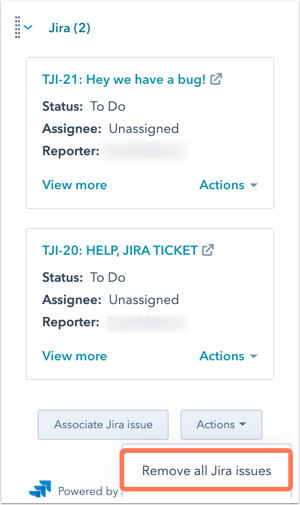
Automatiser et établir des rapports sur les tickets et les problèmes Jira
Avec l'intégration Jira, vous pouvez créer des workflows pour envoyer des notifications à votre équipe ou au client lorsque les problèmes Jira sont mis à jour et résolus. Vous pouvez également créer des rapports personnalisés pour analyser vos tickets afin d'identifier les problèmes Jira affichant le plus grand nombre de tickets HubSpot joints.
Lorsque l'application Jira est connectée, les propriétés ci-dessous seront ajoutées à votre compte et seront disponibles pour les workflows et les rapports :
-
Statut du problème Jira
-
Récapitulatif du problème Jira
-
ID du problème Jira
-
Priorité du problème Jira
-
Responsable du problème Jira
-
Identifiant du problème Jira
-
Lien du problème Jira
-
Correspondant du problème Jira
Remarque : Il est impossible de modifier des valeurs de propriété associées à Jira dans HubSpot.
Synchronisation des notes et des commentaires de tickets avec des problèmes Jira
Vous pouvez synchroniser automatiquement des notes et des commentaires de fiches d'informations de ticket HubSpot avec des problèmes Jira associés. Les commentaires sont synchronisés de manière bidirectionnelle entre HubSpot et Jira.
- Dans votre compte HubSpot, accédez à CRM > Tickets.
- Cliquez sur le nom du ticket.
- Dans le panneau de droite, accédez à la section Jira.
- Cliquez sur Associer le problème Jira.
- Dans la boîte de dialogue, cliquez sur le menu déroulant pour sélectionner le problème Jira. Sélectionnez la case à cocher Synchroniser les notes et commentaires sur le ticket avec ce problème Jira. Cliquez ensuite sur Joindre le problème Jira.

- Pour les problèmes Jira existants qui sont joints à des tickets, cliquez sur Actions > Commencer la synchronisation des notes et commentaires avec Jira.

- Les notes et les commentaires synchronisés avec Jira seront créés sous l'utilisateur d'intégration, indépendamment de la personne qui a créé la note dans HubSpot.
- Les commentaires qui existaient avant que le problème Jira ne soit associée à un ticket HubSpot ne seront pas synchronisés rétroactivement.
- Les pièces jointes sur les notes ne seront pas synchronisées avec Jira.
Créer des tickets Jira à l'aide de workflows (Pro et Entreprise uniquement)
Dans les workflows basés sur des tickets, vous pouvez ajouter une action Créer un problème Jira pour créer automatiquement des problèmes Jira depuis HubSpot. En utilisant cette action, vous pouvez définir le projet, le type, le récapitulatif et une description concernant le problème.
Pour ajouter une action Créer un problème Jira à un workflow :
- Depuis votre compte HubSpot, accédez à Automatisation > Workflows.
- Cliquez sur le nom d'un workflow ou créez un nouveau workflow.
- Dans l'éditeur de workflow, cliquez sur l'icône + Plus pour ajouter une action de workflow.
- Dans la barre latérale de droite, sélectionnez Créer un problème Jira.
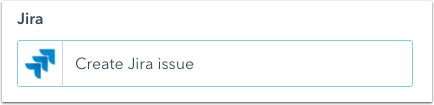
- Définissez les détails des problèmes Jira que vous créerez.
- HubSpot affichera automatiquement les projets et types disponibles depuis Jira. S'il y a des champs obligatoires autres que le résumé ou la description, vous ne pourrez pas sélectionner le type de question.
- Vous pouvez insérer des jetons de ticket dans les champs Récapitulatif et Description pour obtenir des détails directement depuis vos tickets inscrits. Par exemple, vous pouvez ajouter le jeton Statut du ticket pour inclure automatiquement le statut de ticket HubSpot dans la description Jira.
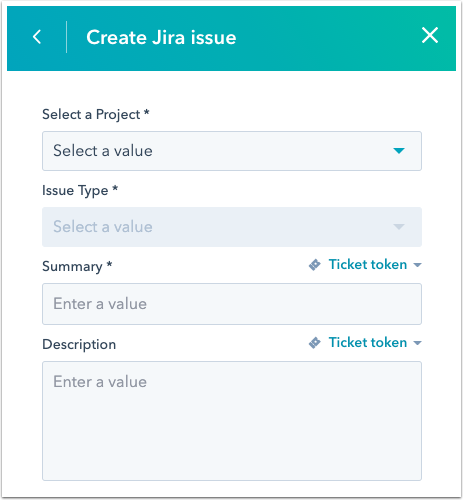
- Lorsque vous avez terminé de configurer les détails du ticket, cliquez sur Enregistrer.
Remarque : Le type de problème EPIC n'est pas disponible lors de la création d'un problème via un workflow.
Toutefois, EPIC peut être utilisé lors de la création d'un problème Jira manuellement depuis une fiche d'informations de ticket.
Découvrez-en davantage sur la création de workflows et les paramètres de workflow.